Dokument Intelligenz Studio
Wichtig
- Public Preview-Releases von Dokument Intelligenz bieten frühzeitigen Zugriff auf Features, die sich in der aktiven Entwicklung befinden.
- Features, Ansätze und Prozesse können sich aufgrund von Benutzerfeedback vor der allgemeinen Verfügbarkeit (General Availability, GA) ändern.
- Die öffentliche Vorschauversion der Clientbibliotheken für Dokument-Intelligence ist standardmäßig die REST-API-Version 2024-02-29-preview.
- Öffentliche Vorschauversion 2024-02-29-preview ist derzeit nur in den folgenden Azure-Regionen verfügbar:
- USA, Osten
- USA, Westen 2
- Europa, Westen
Dieser Inhalt gilt für:![]() Version 4.0 (Vorschau) | Vorherige Versionen:
Version 4.0 (Vorschau) | Vorherige Versionen:![]() 3.1 (allgemein verfügbar)
3.1 (allgemein verfügbar)![]() 3.0 (allgemein verfügbar)
3.0 (allgemein verfügbar)
Dieser Inhalt gilt für:![]() v3.1 (allgemein verfügbar) | Neueste Version:
v3.1 (allgemein verfügbar) | Neueste Version:![]() v4.0 (Vorschau) | Vorherige Versionen:
v4.0 (Vorschau) | Vorherige Versionen:![]() v3.0
v3.0
Dieser Inhalt gilt für:![]() v3.0 (GA) | Aktuelle Versionen:
v3.0 (GA) | Aktuelle Versionen:![]() v4.0 (Vorschau)
v4.0 (Vorschau)![]() v3.1
v3.1
Dokument Intelligenz Studio ist ein Onlinetool zum visuellen Erkunden, Verstehen und Integrieren der Features des Dokument Intelligenz-Diensts in Ihre Anwendungen. Verwenden Sie Dokument Intelligenz Studio für Folgendes:
- Kennenlernen der verschiedenen Funktionen in Dokument Intelligenz
- Verwenden Ihrer Dokument Intelligenz-Ressource, um Modelle auf Beispieldokumenten zu testen oder eigene Dokumente hochzuladen
- Experimentieren mit verschiedenen Add-On- und Previewfunktionen, um die Ausgabe an Ihre Anforderungen anzupassen
- Trainieren von benutzerdefinierten Klassifizierungsmodellen zum Klassifizieren von Dokumenten
- Trainieren von benutzerdefinierten Extraktionsmodellen zum Extrahieren von Feldern aus Dokumenten
- Abrufen von Beispielcode für die sprachspezifischen SDKs, um sie in Ihre Anwendungen zu integrieren
Verwenden Sie den Dokument Intelligenz Studio-Schnellstart, um mit der Analyse von Dokumenten mit Dokumentanalyse oder vordefinierten Modellen zu beginnen. Erstellen Sie benutzerdefinierte Modelle, und verweisen Sie auf die Modelle in Ihren Anwendungen mithilfe eines der sprachspezifischen SDKs und anderen Schnellstarts.
Die folgende Abbildung zeigt die Landing Page für Dokument Intelligenz Studio.
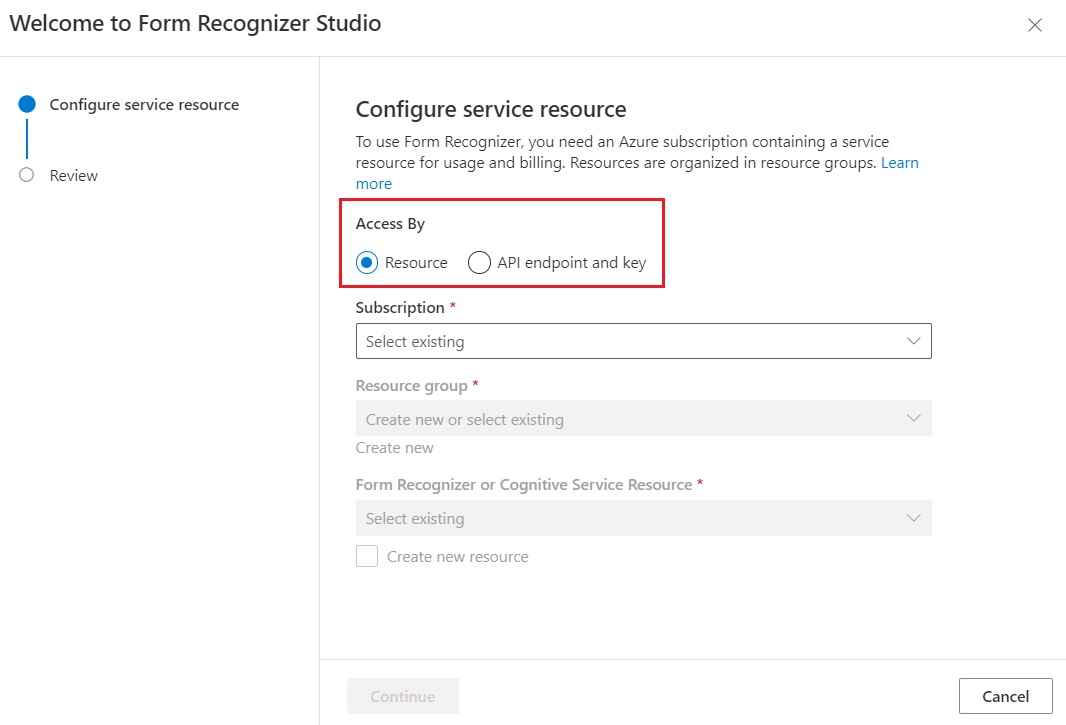
Erste Schritte
Wenn Sie das Studio zum ersten Mal besuchen, folgen Sie dem Leitfaden für die ersten Schritte, um das Studio für die Verwendung einzurichten.
Analyseoptionen
Document Intelligence unterstützt anspruchsvollere Analysefunktionen. Das Studio bietet einen einzigen Einstiegspunkt (Schaltfläche Optionen analysieren) für die einfache Konfiguration der Add-on-Funktionen.
Je nach Dokumentextraktionsszenario können Sie die Features für Analysebereich, Dokumentseitenbereich, optionale Erkennung und Premium-Erkennung konfigurieren.

Hinweis
Die Schriftartenextraktion wird in Dokument Intelligenz Studio nicht visualisiert. Sie können die Ergebnisse der Schriftarterkennung jedoch im Stilabschnitt der JSON-Ausgabe überprüfen.
✔️ Automatische Beschriftung von Dokumenten mit vordefinierten Modellen oder einem Ihrer eigenen Modelle
Auf der Beschriftungsseite des benutzerdefinierten Extraktionsmodells können Sie Ihre Dokumente jetzt automatisch anhand eines der vordefinierten Modelle des Dokument Intelligenz-Diensts oder die von Ihnen trainierten Modelle beschriften.

Bei einigen Dokumenten liegen nach der automatischen Beschriftung möglicherweise einige Beschriftungen doppelt vor. Stellen Sie sicher, dass Sie die Beschriftungen so ändern, dass auf der Beschriftungsseite keine doppelten Beschriftungen vorhanden sind.

✔️ Automatische Beschriftung von Tabellen
Auf der Beschriftungsseite des benutzerdefinierten Extraktionsmodells können Sie jetzt die Tabellen im Dokument automatisch beschriften. Eine manuelle Beschriftung ist nicht erforderlich.

✔️ Direktes Hinzufügen von Testdateien zu Ihrem Trainingsdataset
Wenn Sie ein benutzerdefiniertes Extraktionsmodell trainieren, verbessern Sie die Modellqualität über die Testseite, indem Sie bei Bedarf Testdokumente in das Trainingsdataset hochladen.
Wenn für einige Beschriftungen ein niedriger Konfidenzwert zurückgegeben wird, stellen Sie sicher, dass sie korrekt beschriftet sind. Fügen Sie sie andernfalls dem Trainingsdataset hinzu, und beschriften Sie sie neu, um die Modellqualität zu verbessern.

✔️ Verwenden der Dokumentlistenoptionen und -filter in benutzerdefinierten Projekten
Auf der Beschriftungsseite des benutzerdefinierten Extraktionsmodells können Sie jetzt ganz einfach durch Ihre Trainingsdokumente navigieren, indem Sie das Feature zum Suchen, Filtern und Sortieren verwenden.
Verwenden Sie die Rasteransicht, um Dokumente in der Vorschau anzuzeigen, oder verwenden Sie die Listenansicht, um einfacher durch die Dokumente zu scrollen.

✔️ Projektfreigabe
- Geben Sie mühelos benutzerdefinierte Extraktionsprojekte frei. Weitere Informationen finden Sie unter Projektfreigabe mit benutzerdefinierten Modellen.
Unterstützung für Dokument Intelligenz-Modelle
Lesen: Probieren Sie das Lesefeature von Dokument Intelligenz aus, um Textzeilen, Wörter, erkannte Sprachen und Handschrift, sofern erkannt, zu extrahieren. Erste Schritte mit dem Studio-Lesefeature. Erkunden Sie dies mit Beispielen und Ihren Dokumenten. Verwenden Sie die interaktive Visualisierung und die JSON-Ausgabe, um zu verstehen, wie das Feature funktioniert. In der Übersicht über „Lesen“ finden Sie weitere Informationen zum Python SDK-Schnellstart für das Layout und zu den ersten Schritten.
Layout: Testen Sie das Layoutfeature von Dokument Intelligenz zum Extrahieren von Text, Tabellen, Auswahlmarkierungen und Strukturinformationen. Beginnen Sie mit der Studio-Layoutfunktion. Erkunden Sie dies mit Beispielen und Ihren Dokumenten. Verwenden Sie die interaktive Visualisierung und die JSON-Ausgabe, um zu verstehen, wie das Feature funktioniert. In der Layoutübersicht finden Sie weitere Informationen zum Python SDK-Schnellstart für das Layout und zu den ersten Schritten.
Vordefinierte Modelle: Mit den vordefinierten Modellen von Dokument Intelligenz können Sie Ihren Apps und Flows eine intelligente Dokumentverarbeitung hinzufügen, ohne dass Sie Ihre eigenen Modelle trainieren und erstellen müssen. Beginnen Sie beispielsweise mit dem Studio-Rechnungsfeature. Erkunden Sie dies mit Beispielen und Ihren Dokumenten. Verwenden Sie die interaktive Visualisierung, die Liste der extrahierten Felder und die JSON-Ausgabe, um zu verstehen, wie das Feature funktioniert. In der Modellübersicht finden Sie weitere Informationen zum Python SDK-Schnellstart für die vordefinierte Rechnung und zu den ersten Schritten.
Benutzerdefinierte Extraktionsmodelle: Die benutzerdefinierten Modelle von Dokument Intelligenz ermöglichen es Ihnen, Felder und Werte aus Modellen zu extrahieren, die mit Ihren Daten trainiert wurden und auf Ihre Formulare und Dokumente zugeschnitten sind. Erstellen Sie eigenständige benutzerdefinierte Modelle, oder kombinieren Sie zwei oder mehr benutzerdefinierte Modelle, um ein zusammengesetztes Modell zur Extraktion von Daten aus mehreren Formulartypen zu erstellen. Beginnen Sie mit dem Studio-Feature für benutzerdefinierte Modelle. Verwenden Sie den Hilfe-Assistenten, die Beschriftungsschnittstelle, das Training und die Visualisierungen, um zu verstehen, wie das Feature funktioniert. Testen Sie das benutzerdefinierte Modell mit Ihren Beispieldokumenten, und verbessern Sie es durch Iteration. Weitere Informationen finden Sie in der Übersicht über benutzerdefinierte Modelle.
Benutzerdefinierte Klassifizierungsmodelle: Die Klassifizierung von Dokumenten ist ein neues Szenario, das von Dokument Intelligenz unterstützt wird. Die Dokumentenklassifizierer-API unterstützt Klassifizierungs- und Aufteilungsszenarien. Trainieren Sie ein Klassifizierungsmodell, um die verschiedenen Arten von Dokumenten zu identifizieren, die Ihre Anwendung unterstützt. Die Eingabedatei für das Klassifizierungsmodell kann mehrere Dokumente enthalten und klassifiziert jedes Dokument innerhalb eines zugeordneten Seitenbereichs. Weitere Informationen finden Sie unter Benutzerdefinierte Klassifizierungsmodelle.
Add-On-Funktionen: Dokument Intelligenz unterstützt jetzt komplexere Analysefunktionen. Diese optionalen Funktionen können in Studio mithilfe der Schaltfläche
Analze Optionsauf jeder Modellseite aktiviert und deaktiviert werden. Es stehen vier Add-On-Funktionen zur Verfügung: „highResolution“, „formula“, „font“ und die Barcodeextraktion. Weitere Informationen finden Sie unter Add-On-Funktionen.
Nächste Schritte
Besuchen Sie Dokument Intelligenz Studio, um in die Verwendung der Modelle und Features einzusteigen.
Beginnen Sie mit unserem Schnellstart zu Dokument Intelligenz Studio.